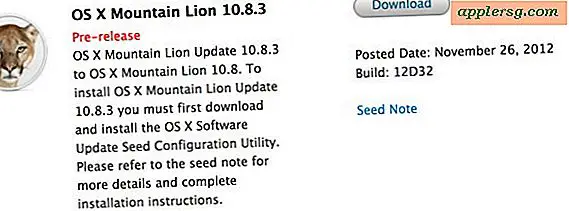Förbered en Mac för OS X Mavericks på rätt sätt

OS X Mavericks är det senaste operativsystemet för Mac-användare, versioned som OS X 10.9, och det är nu tillgängligt som en gratis nedladdning. Förpackat med över 200 nya förbättringar och förbättringar av funktioner, innehåller den några mycket praktiska nya funktioner som gör många Mac-användare glada, allt från Finder-taggar, till Finder-flikar, till förbättrad batterilivslängd och strömhantering. Det är en bra release av OS X och alla användare som kan uppdatera sina Mac-skivor borde göra det, och det är vad vi ska hjälpa dig med; Förbereder din Mac för OS X Mavericks-uppdateringen.
Mavericks är super lätt att installera, och det är inte tillräckligt för Mountain Lion att det är osannolikt att de flesta användare kommer att stöta på problem med uppdateringen av appkompatibilitet eller systemstöd. Ändå erbjuder stora nya operativsystemutgåvor en bra tid att köra igenom en enkel checklista för att försäkra kompatibiliteten hos Mac själv, dina appar och också göra en allmän rengöring, underhåll och kanske viktigast av alla back-ups .
1: Kontrollera Mac-systemkompatibilitet
Det är kärnan att uppdatera till OS X Mavericks kräver följande:
- 64-bitars Intel CPU
- Avancerad GPU
- 8 GB ledigt diskutrymme
- OS X Lion eller OS X Mountain Lion
- Internetanslutning så att den kan hämtas från Mac App Store
Om något av det låter som jargonggibberish, är det ofta lättare att tänka när det gäller nyheten i Mac-modeller. Ju nyare Mac-datorn är desto bättre, men här är den grundläggande listan över maskinvara som stöds:
- iMac (mitten av 2007 eller senare)
- MacBook (13-tums aluminium, sen 2008), (13-tums, början av 2009 eller senare)
- MacBook Pro (13-tums, mitten av 2009 eller senare), (15-tums, mid / sen 2007 eller senare), (17-tums, sen 2007 eller senare)
- MacBook Air (sen 2008 eller senare)
- Mac Mini (tidigt 2009 eller senare)
- Mac Pro (tidig 2008 eller senare)
- Xserve (början av 2009)
Listan är ganska bred, och om en Mac kör Mountain Lion kommer den att köra Mavericks också. Men i allmänhet, ju nyare Mac, desto bättre.
Kanske är det största kravet för många användare att ha minst 8GB gratis på Mac, vilket ibland kan skäras ganska nära med de mindre SSD-baserade Mac-datorerna. OmniDiskSweeper är ett utmärkt verktyg för att hjälpa till att frigöra ledigt hårddiskutrymme, vilket hjälper dig att spåra vad som äter upp diskutrymme - det är också en gratis nedladdning härifrån.
2: Installera allmänna systemuppdateringar och uppdatera Mac Apps
Uppdatering av systemuppdateringar och appar är en bra policy för stabilitet och säkerhet, men du får ofta nya funktioner. Detta kan vara särskilt sant när program har uppdaterats för att stödja nya stora OS X-utgåvor, där en eventuell ny funktion som är inbyggd i operativsystemet kan behöva inkluderas oberoende av själva programmen. Ta så lite tid att uppdatera dina appar.
Uppdatering av OS X och dina appar via Mac App Store är anmärkningsvärt enkelt :
- Starta "App Store" från mappen Program, Launchpad eller Spotlight
- Gå till fliken "Uppdateringar" och välj "Uppdatera alla"
Om du har föremål i listan som du inte vill uppdatera av någon anledning, utesluta dem med ett enkelt högerklick "Ignorera uppdatering" trick.
Mac App Store är uppenbarligen enkelt, men program från tredje part som laddas ned från webben eller direkt från utvecklare kräver att du manuellt söker efter uppdateringar. Vissa appar kommer att göra det automatiskt vid lanseringen, och andra kräver ett annat besök i ett förråd eller en webbplats för att få den senaste versionen.
Den goda nyheten är att även om du inte kan uppdatera varje app av någon anledning eller annat, kommer det förmodligen att gå bra i OS X Mavericks om det för närvarande körs i OS X Lion eller OS X Mountain Lion.
3: Gör några allmänna system rena upp
Stora OS X-uppdateringar är en bra tid att utföra några allmänna systemunderhåll och städa upp för att försäkra att saker körs i toppform. Mycket av detta är valfritt, men om du har tid är det en bra idé att göra lite rengöring på Mac:
- Ta bort gamla appar som du inte längre använder, vanligtvis kasta dem i papperskorgen, men du kan göra en noggrannare avinstallation om du vill
- Kassera oanvändbara gamla filer från ~ / Nedladdningar / mapp
- Ta bort onödiga cacher från användarmappar och gamla appar
- Rensa filer från skrivbordet, antingen släng dem alla i en "cleanup" -mapp eller individuellt till deras lämpliga platser i din hemkatalog - det här är en lätt uppgift som hjälper till att påskynda äldre Mac
- Överväg att köra en gratis app som OmniDiskSweeper för att spåra stora filer som äter upp hårddiskutrymme och återskapa kapaciteten
Sammantaget tar det inte mycket tid att slutföra, och du kommer att överlåtas med en Mac som har mer tillgänglig drivkapacitet, mindre rodnad och ofta bättre prestanda också.
4: Back Up med Time Machine
Sist men inte minst, säkerhetskopiera Mac. Att ha säkerhetskopiering av dina viktiga data och filer är avgörande, och Apples Time Machine-funktion gör det så enkelt att säkerhetskopiera allt som det finns liten anledning att inte göra. Alltid, säkerhetskopiera alltid din Mac innan du installerar en större systemuppdatering. Det är osannolikt att något kommer att gå fel, men om något går haywire kan du snabbt återhämta dig om du har en ny säkerhetskopia.
Det är bra att köra en grundlig säkerhetskopiering eller konfigurera Time Machine om du inte har gjort det ännu, men glöm inte att initiera en snabb säkerhetskopiering omedelbart innan du kör OS X Mavericks installatör också. Detta försäkrar att alla senaste ändringar kommer att hållas i den udda händelsen att något går fel.
Om du vill vara extra försiktig med säkerhetskopieringar, överväga att konfigurera en överflödig säkerhetskopiering med flera enheter med Time Machine, en väldigt enkel process som i princip ger en automatisk säkerhetskopiering av dina säkerhetskopior. Ett annat redundant backupalternativ skulle vara att använda en tredje parts betaltjänst som säkerhetskopierar till molnet, som CrashPlan eller Dropbox.
Det handlar om det, så fortsätt och ladda ner och njut av OS X Mavericks, gratis är ett bra pris för ett bra operativsystem uppdatering!